SanDisk ပြန်လည်ရယူခြင်း- SanDisk Memory Card မှ ဖျက်ထားသောဖိုင်များကို ပြန်လည်ရယူပါ။

SanDisk သည် မန်မိုရီကတ်များနှင့် USB flash drive များကဲ့သို့သော flash memory ထုတ်ကုန်များအတွက် လူသိများသောအမှတ်တံဆိပ်တစ်ခုဖြစ်သည်။ SanDisk မမ်မိုရီကတ်များနှင့် flash drives များကို တွင်ကျယ်စွာအသုံးပြုလာသောကြောင့် SanDisk ဒေတာပြန်လည်ရယူရန် လိုအပ်လာပါသည်။ ဒေတာများ ဆုံးရှုံးပြီး သင်၏မှတ်ဉာဏ်ကတ် သို့မဟုတ် flash drive သည် ချွတ်ယွင်းသွားကာ ၎င်းတွင် ဖိုင်များကို အကောင်းဆုံး မမ်မိုရီထုတ်ကုန်များထဲမှ တစ်ခုဖြစ်သော်လည်း ၎င်းတွင် ဖိုင်များကို လက်လှမ်းမမီနိုင်ပါ။ ကံမကောင်းစွာပဲ၊ SanDisk သည် သင်၏ memory card သို့မဟုတ် flash drive မှ ဖိုင်များကို ပြန်လည်ရယူရန်အတွက် တရားဝင်ပြန်လည်ရယူခြင်း utility ကို မပေးဆောင်ပါ။ အကယ်၍ သင့်ဖိုင်များကို မတော်တဆ ဖျက်မိသွားပါက သို့မဟုတ် ပျက်စီးနေသော RAW၊ လက်လှမ်းမမီနိုင်သော SanDisk ဒရိုက်များမှ ဖိုင်များကို ကယ်တင်ရန် လိုအပ်ပါက၊ အောက်ပါ SanDisk ဒေတာ ပြန်လည်ရယူရေး ပရိုဂရမ်များကို မကြိုးစားမီ သင် လက်မလျှော့သင့်ပါ။
Data Recovery
Data Recovery SanDisk မန်မိုရီကတ် (ဥပမာ SD ကတ်၊ CF ကတ်၊ MMC ကတ်၊ XD ကတ်နှင့် SDHC ကတ်) အပြင် flash drive နှင့် ဟာ့ဒ်ဒရိုက်မှ ဒေတာများကို ပြန်လည်ရယူနိုင်သည့် သီးသန့်ပြန်လည်ရယူရေး ကိရိယာတစ်ခုဖြစ်သည်။
၎င်းသည် အစွမ်းထက်သောအင်္ဂါရပ်များစွာဖြင့် ပါရှိသည်။ ၎င်းသည် SanDisk drive မှဒေတာများကိုပြန်လည်ရယူခြင်းကဲ့သို့သောအခြေအနေမျိုးတွင်ကျယ်ပြန့်သည်။ ဖိုင်များကို မှားယွင်းစွာ ဖျက်လိုက်သည်။ SanDisk မှ၊ RAW, ပျက်ကျ, ချို့ယွင်းသော၊ သို့မဟုတ်ပင် ရက်စွဲ SanDisk flash drive နှင့် memory card။
ဒါဟာထောက်ပံ့ နက်ရှိုင်းသောစကင်န်ဖတ်ခြင်းမုဒ် SanDisk မမ်မိုရီသိုလှောင်မှုတွင် နက်ရှိုင်းစွာ မြှုပ်ထားသော ဖျက်လိုက်သောဖိုင်များကို ရှာဖွေတွေ့ရှိနိုင်ပြီး သင်လုပ်နိုင်သည် ဖျက်လိုက်သောဒေတာကို အစမ်းကြည့်ရှုပါ။ ပြန်လည်ထူထောင်ရေးမတိုင်မီ။ ၎င်းကို သုံးစွဲသူအများအပြားက အသုံးပြုထားသောကြောင့် ၎င်း၏လုံခြုံရေးနှင့် ထိရောက်မှုမှာ သံသယဖြစ်ဖွယ်မရှိပါ။ ထို့အပြင်၊ ၎င်း၏အသုံးပြုရလွယ်ကူသောအင်တာဖေ့စ်သည် သင့်အား SanDisk SD မန်မိုရီကတ်၊ flash drive နှင့် အခြားအရာများမှ ဖိုင်များကို အမြန်ပြန်လည်ရယူနိုင်စေမည်ဖြစ်သည်။

ဓာတ်ပုံများ၊ ဗီဒီယိုများ၊ စာရွက်စာတမ်းများနှင့် အသံအားလုံးကို Data Recovery ဖြင့် ပြန်လည်ရယူနိုင်ပါသည်။
အဆင့် 1: Data Recovery ကိုဒေါင်းလုဒ်လုပ်ပြီး PC မှာ install လုပ်ပါ။
အဆင့် 2- စက်ပစ္စည်း (သင့်ကင်မရာ သို့မဟုတ် ဖုန်းကဲ့သို့) SanDisk မန်မိုရီကတ်ကို PC နှင့် ချိတ်ဆက်ပါ သို့မဟုတ် မန်မိုရီကတ်ကို PC နှင့် ချိတ်ဆက်ရန်အတွက် မန်မိုရီကတ်ဖတ်စက်သို့ ထည့်သွင်းပါ။
အဆင့် 3: သင်၏ PC တွင် Data Recovery ကိုဖွင့်ပါ။ သင်ပြန်လည်ရယူလိုသော ဖိုင်အမျိုးအစားကို အမှန်ခြစ်ဖြုတ်ပြီး SanDisk မန်မိုရီကတ်ကို ရွေးပါ။ ဖြုတ်နိုင်သောကိရိယာများ.
အဆင့် 4: Scan ကိုနှိပ်ပြီးနောက်၊ ဖျက်လိုက်သောဒေတာကိုတင်ပြရန်အချိန်အနည်းငယ်ကြာလိမ့်မည်။ ဖျက်လိုက်သောဖိုင်များကို ကောင်းမွန်စွာ အမျိုးအစားခွဲထားပြီး ၎င်းတို့အမည် သို့မဟုတ် ဖန်တီးသည့်ရက်စွဲဖြင့် သင်အလိုရှိသော ဖိုင်များကို အလွယ်တကူ ရှာဖွေနိုင်သည်။

အဆင့် 5: Recover ခလုတ်ကိုနှိပ်ပါ။

ကြိုတင်အသိပေးသည်:
- အဆင့် 4 တွင် သင်ပြန်လည်ရယူလိုသောဖိုင်များကို သင်ရှာမတွေ့ပါက၊ နက်ရှိုင်းသောစကင်န်ကိုစတင်ရန် Deep Scan ခလုတ်ကိုနှိပ်ပါ။
- ဖျက်လိုက်သော ဖိုင်များ သို့မဟုတ် ဓာတ်ပုံများကို ၎င်းတို့၏ မူရင်းမိတ္တူများနှင့် ကွဲပြားစွာ အမည်ပေးနိုင်ပါသည်။ ဖိုင်များကို ၎င်းတို့၏ အရွယ်အစား သို့မဟုတ် ဖန်တီးသည့်နေ့စွဲဖြင့် သင်ခွဲခြားနိုင်သည်။
ကတ်ပြန်လည်ရယူခြင်း။
Data Recovery နဲ့မတူဘဲ၊ ကတ်ပြန်လည်ရယူခြင်း။ Windows ကွန်ပျူတာများနှင့်သာ တွဲဖက်အသုံးပြုနိုင်ပါသည်။ ၎င်းသည် ဓာတ်ပုံများကို ပြန်လည်ရယူရန် အဓိကအားဖြင့် ဒီဇိုင်းထုတ်ထားသည်။ မှတ်ဉာဏ်ကဒ်များအထူးသဖြင့် ကင်မရာများအသုံးပြုသည့် မန်မိုရီကတ်များ။ SmartScan နည်းပညာကို အသုံးပြု၍ အခြားဆော့ဖ်ဝဲလ်မှ လျစ်လျူရှုထားသော ဖျက်ထားသောဖိုင်များကို ရှာဖွေနိုင်သည်ဟု ဆိုသည်။
၎င်းတွင် wizard-style interface ရှိပြီး SanDisk memory card သို့မဟုတ် flash drive မှဖိုင်များကိုပြန်လည်ရယူရန်အဆင့်သုံးဆင့်ရှိသည်။
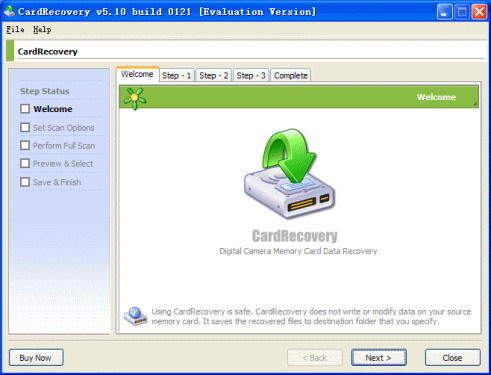
အဆင့် 1: ပြန်လည်ရယူရန် ဖိုင်အမျိုးအစားနှင့် ပြန်လည်ရယူထားသော ဓာတ်ပုံများကို သိမ်းဆည်းရန် ဦးတည်ရာတည်နေရာကို သတ်မှတ်ပါ။
အဆင့် 2: "Next" ကိုနှိပ်ပါနှင့်စကင်ဖတ်စစ်ဆေးခြင်းလုပ်ငန်းစဉ်စတင်ပါလိမ့်မယ်။ SanDisk memory card ၏ စွမ်းရည် ကတ်အတွင်းရှိ ဖျက်လိုက်သော ဓာတ်ပုံအားလုံးကို အပြည့်အဝရှာဖွေရန် ဆော့ဖ်ဝဲလ်အတွက် လိုအပ်သည့်အချိန်ကို ဆုံးဖြတ်သည်။ စကင်န်ဖတ်ခြင်းလုပ်ငန်းစဉ်အတွင်း တွေ့ရှိသောပုံများကို ဖော်ပြပါမည်။ တွေ့ရှိထားသော ပုံများကို ပုံသေးများအဖြစ် ပြပါမည်။
အဆင့် 3: သင်ပြန်လည်ရယူလိုသောဖျက်လိုက်သောဓာတ်ပုံများကိုသင်ရွေးချယ်နိုင်သည်။ “Next” ကို ထပ်မံနှိပ်ခြင်းဖြင့် အဆင့် 1 တွင် သင်သတ်မှတ်ထားသော တည်နေရာတွင် ရွေးချယ်ထားသော ဓာတ်ပုံများကို သိမ်းဆည်းမည်ဖြစ်သည်။
SanDisk RescuePRO
SanDisk RescuePRO သည် SanDisk မန်မိုရီကတ်များအတွက်သာ ရိုးရှင်းသောဒေတာပြန်လည်ရယူရေးအက်ပ်တစ်ခုဖြစ်သည်။ SanDisk မန်မိုရီကတ် သို့မဟုတ် flash drive မှ အကြောင်းအရာများကို ပြန်လည်ရယူလိုပါက ၎င်းသည် အလွန်အစွမ်းထက်ပါသည်။
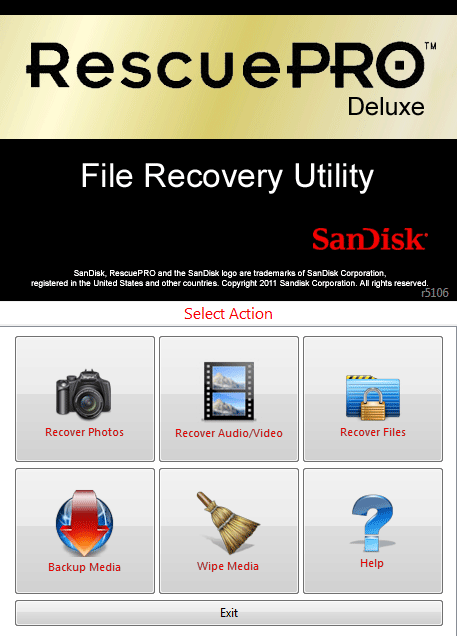
SanDisk RescuePRO အတွက် ထုတ်ဝေမှု နှစ်ခုရှိသည်။ စံ နှင့် Deluxe. ဗားရှင်းနှစ်မျိုးစလုံးသည် SanDisk ထုတ်လုပ်သူမှ ထုတ်လုပ်သော flash memory ကတ်အမျိုးအစားအားလုံးအတွက် အလုပ်လုပ်နိုင်သည်။ ခြားနားချက်မှာ Deluxe edition သည် SanDisk memory card ပြန်လည်ရယူခြင်းကို ပံ့ပိုးပေးနိုင်သည် နောက်ထပ်ဖိုင်ဖော်မတ်များ Standard Edition ထက်။ ထို့အပြင်၊ Standard Edition သည် SanDisk flash အတွက် ဒေတာပြန်လည်ရယူခြင်းကိုသာ ပံ့ပိုးနိုင်ပါသည်။ 64 GB အောက် သိုလှောင်မှုရှိသော မန်မိုရီကတ်များDeluxe ထုတ်ဝေမှုတွင် သိုလှောင်မှုအထိရှိသော flash memory ကတ်များကို ထောက်ပံ့ပေးသည်။ 512 GB ကို.
ထုတ်ဝေမှုနှစ်ခုစလုံးသည် အသုံးပြုသူများအား ဒေတာပြန်လည်ရယူခြင်းအတွက် အခြေခံရွေးချယ်စရာအချို့ကို ပေးဆောင်သည့် ရိုးရှင်းသောအသုံးပြုသူမျက်နှာပြင်ကို ကြွားလုံးထုတ်ထားသည်။
3 SanDisk ဖိုင်ပြန်လည်ရယူခြင်းဆိုင်ရာ ကိရိယာများဖြင့် သင်သည် မည်သည့် SanDisk မန်မိုရီကတ်၊ flash drive နှင့် အခြားအရာများမှ ဖိုင်များကို ပြန်လည်ရယူနိုင်သည်။
ဒီ post ကိုဘယ်လိုအသုံးဝင်ခဲ့သလဲ
ဒါဟာဘယ်လောက်ရှိသလဲဖို့ကြယ်ပွင့်ပေါ်ကလစ်နှိပ်ပါ!
ပျမ်းမျှအဆင့် / 5 ။ မဲရေတွက်:




